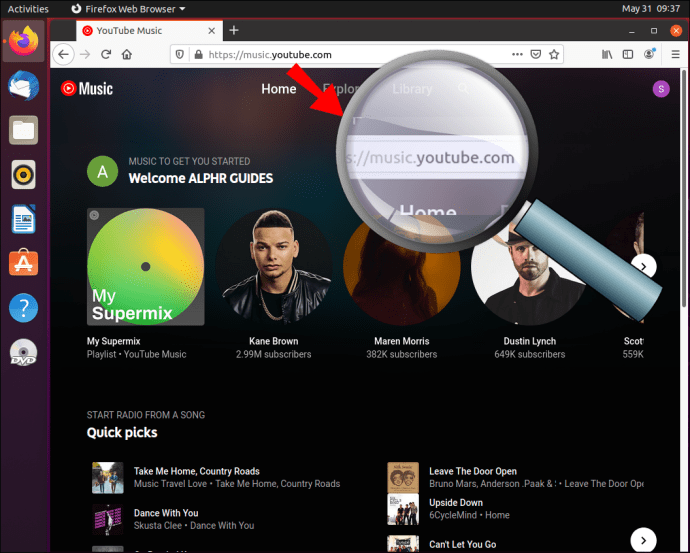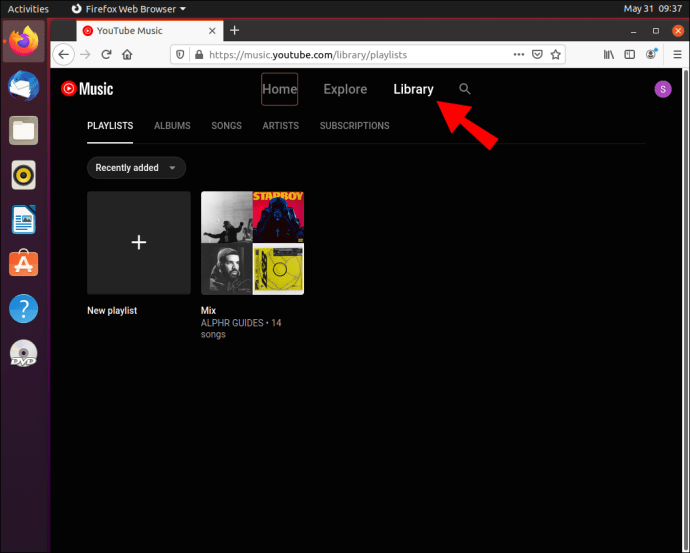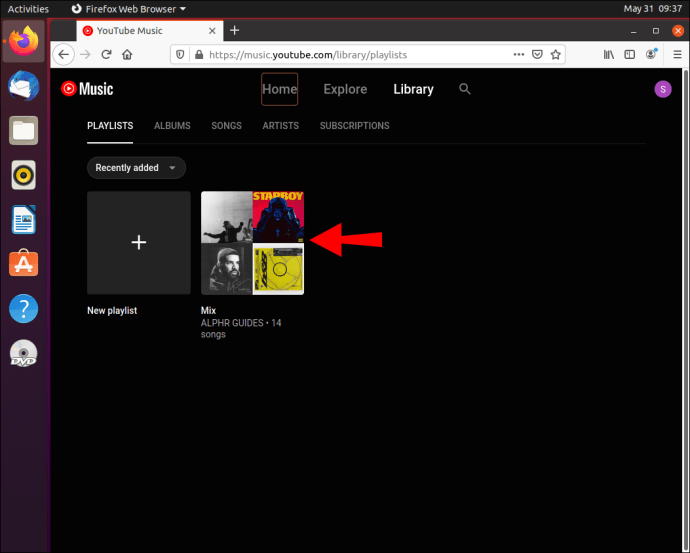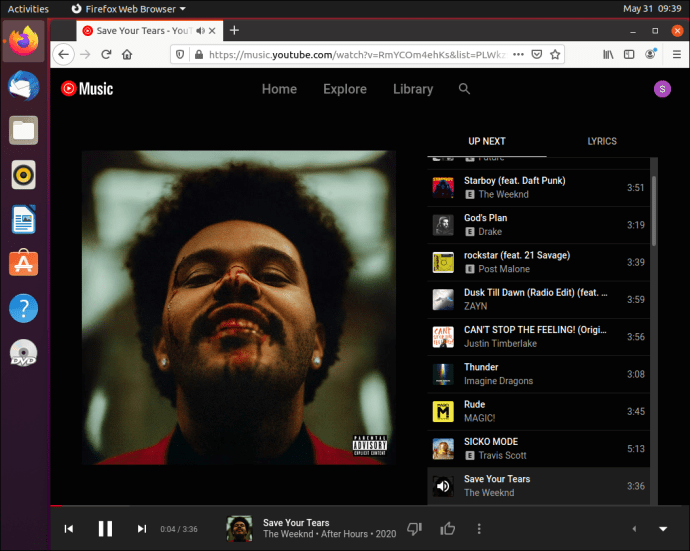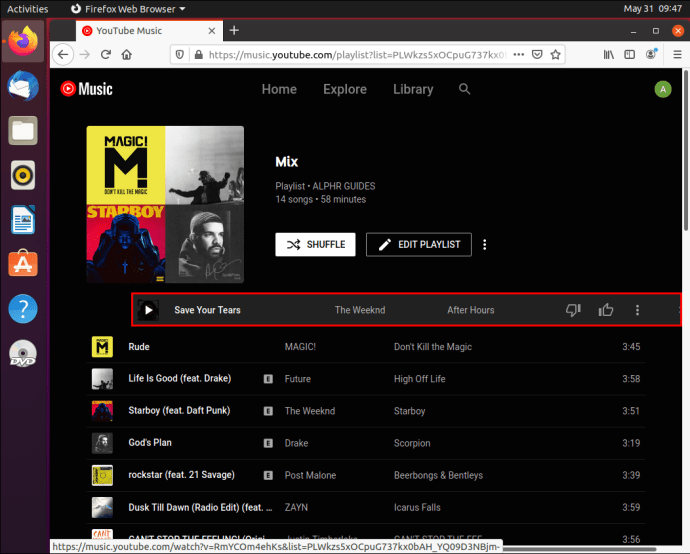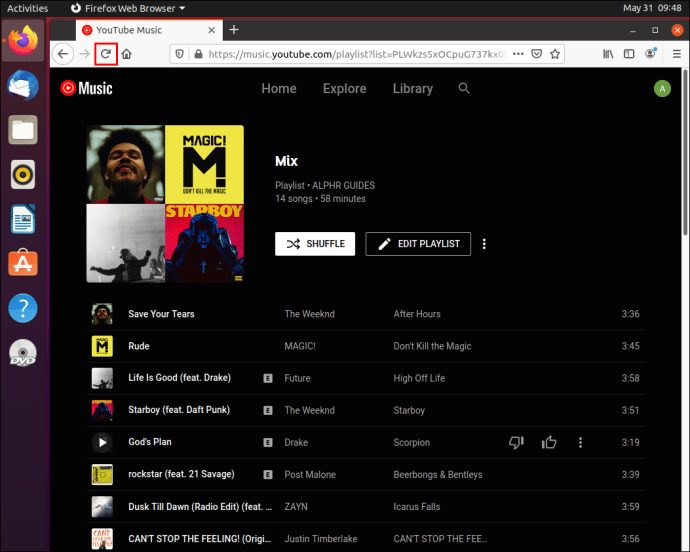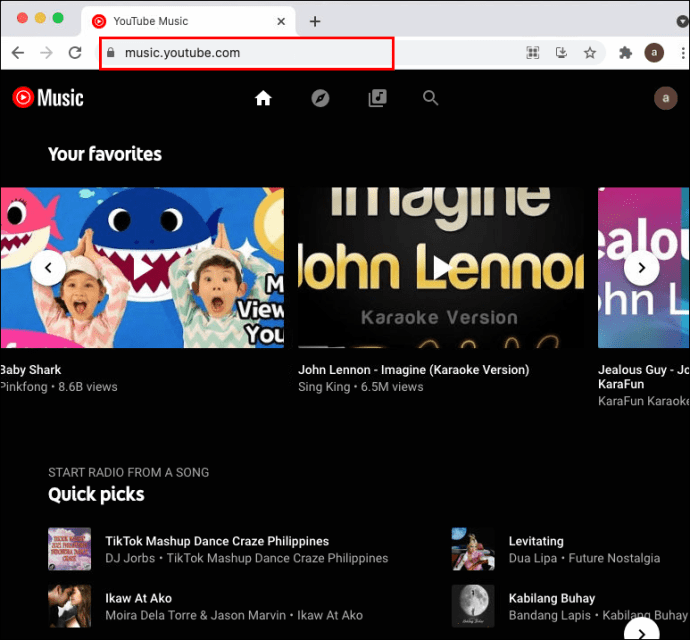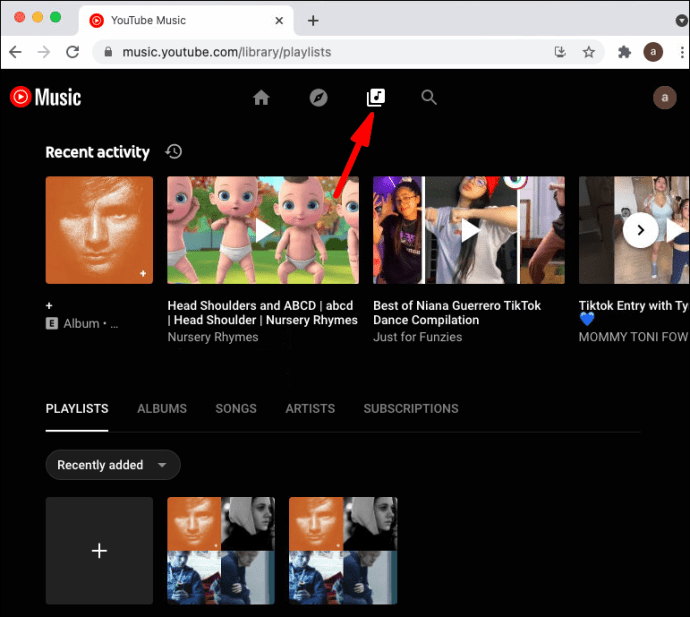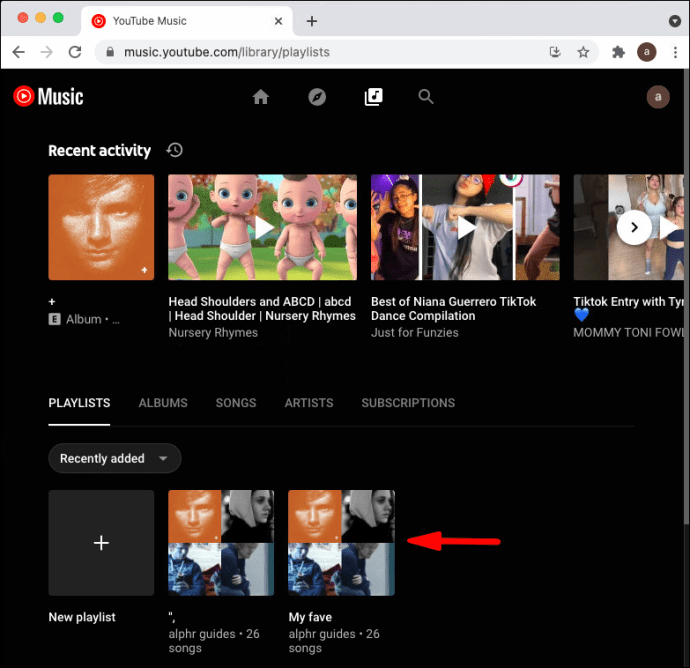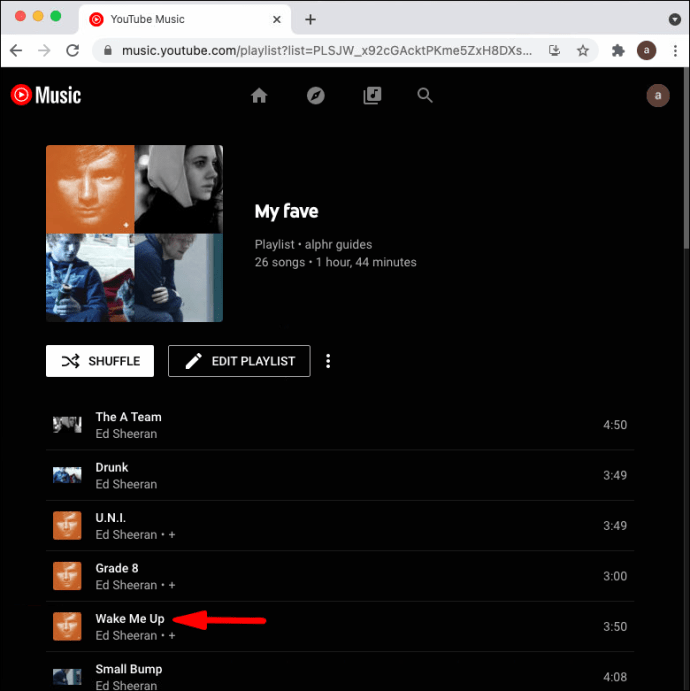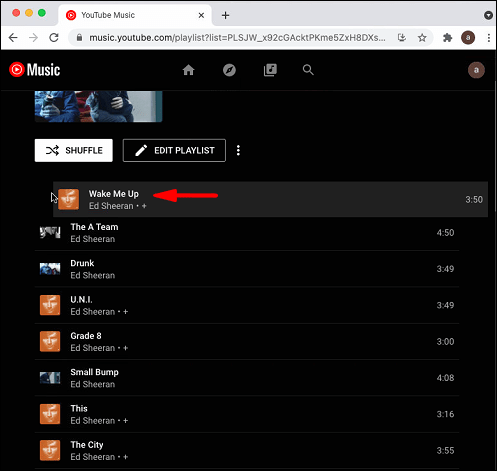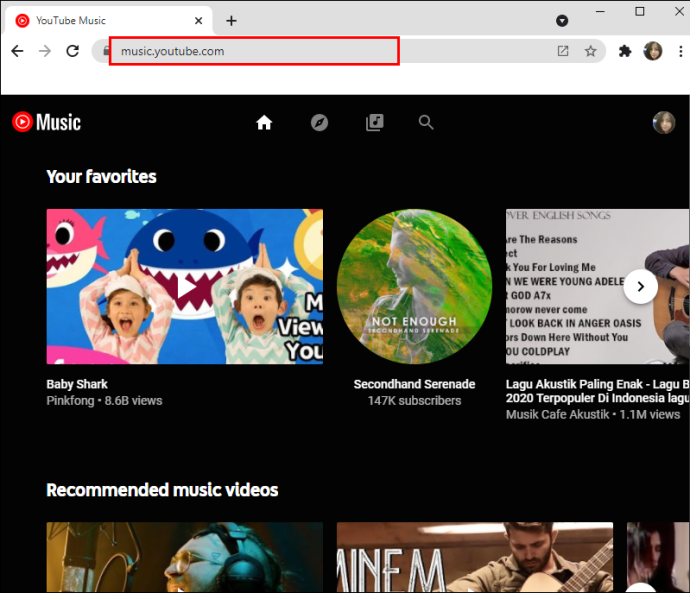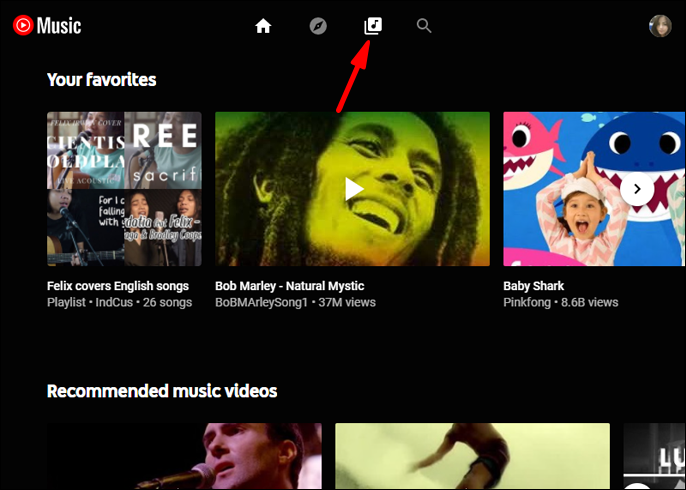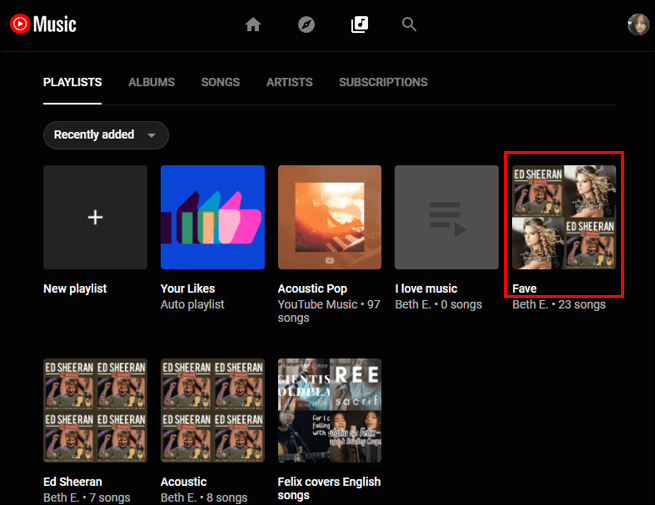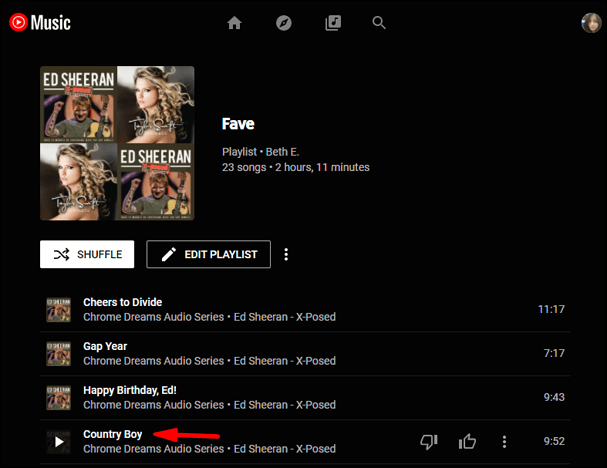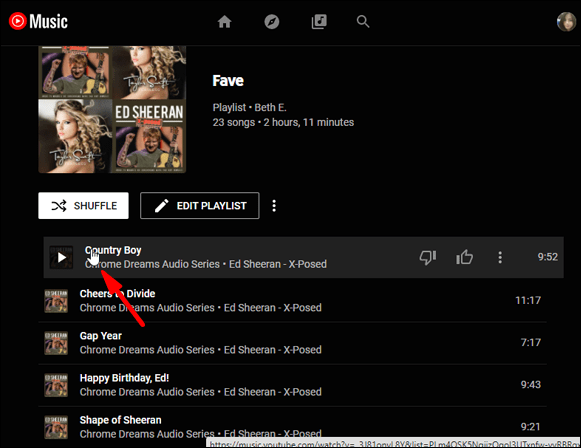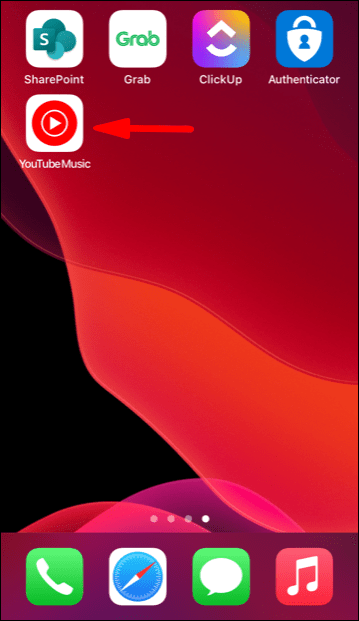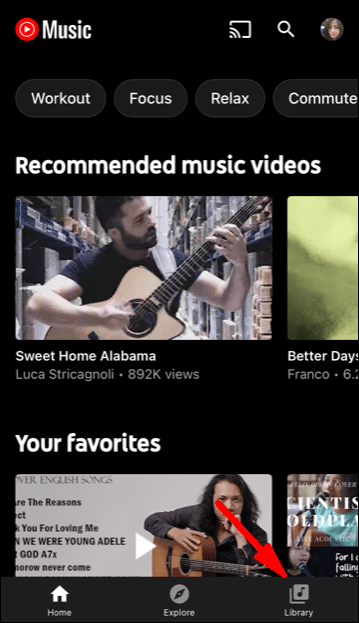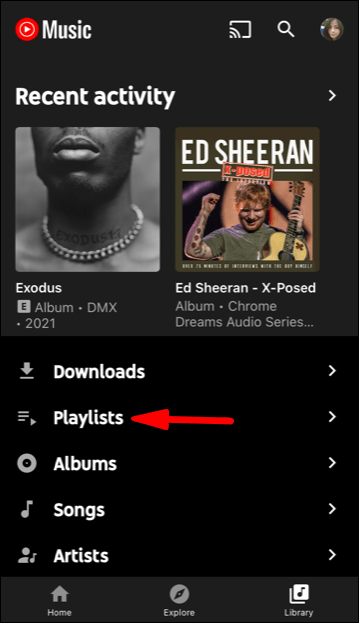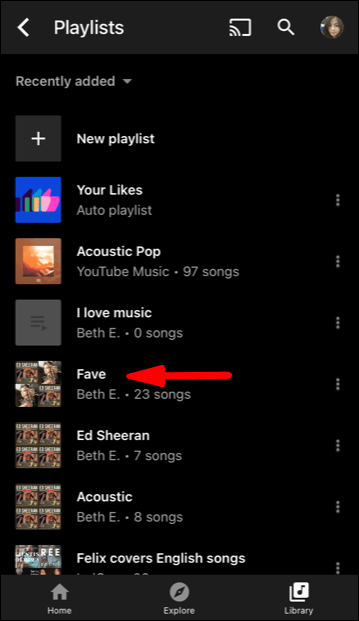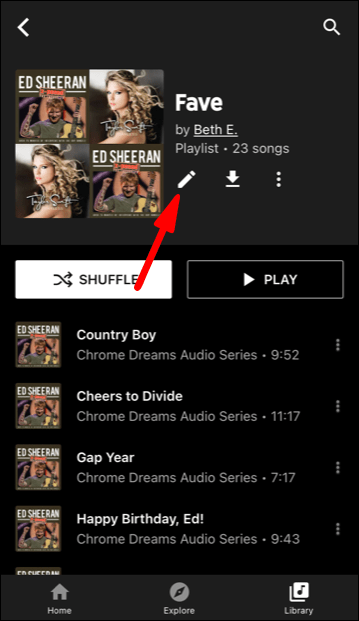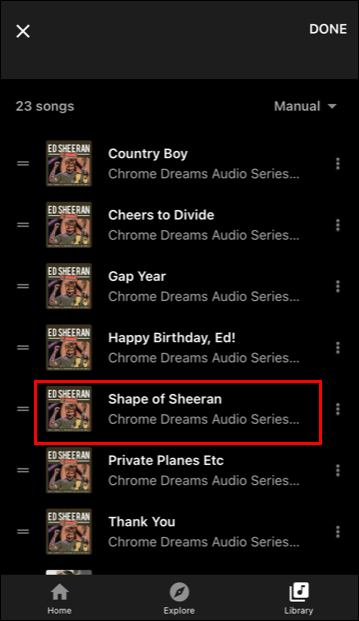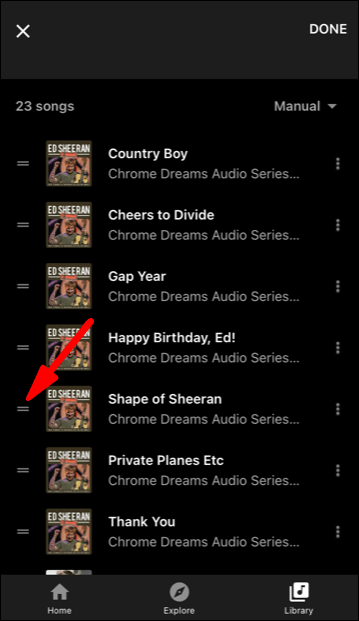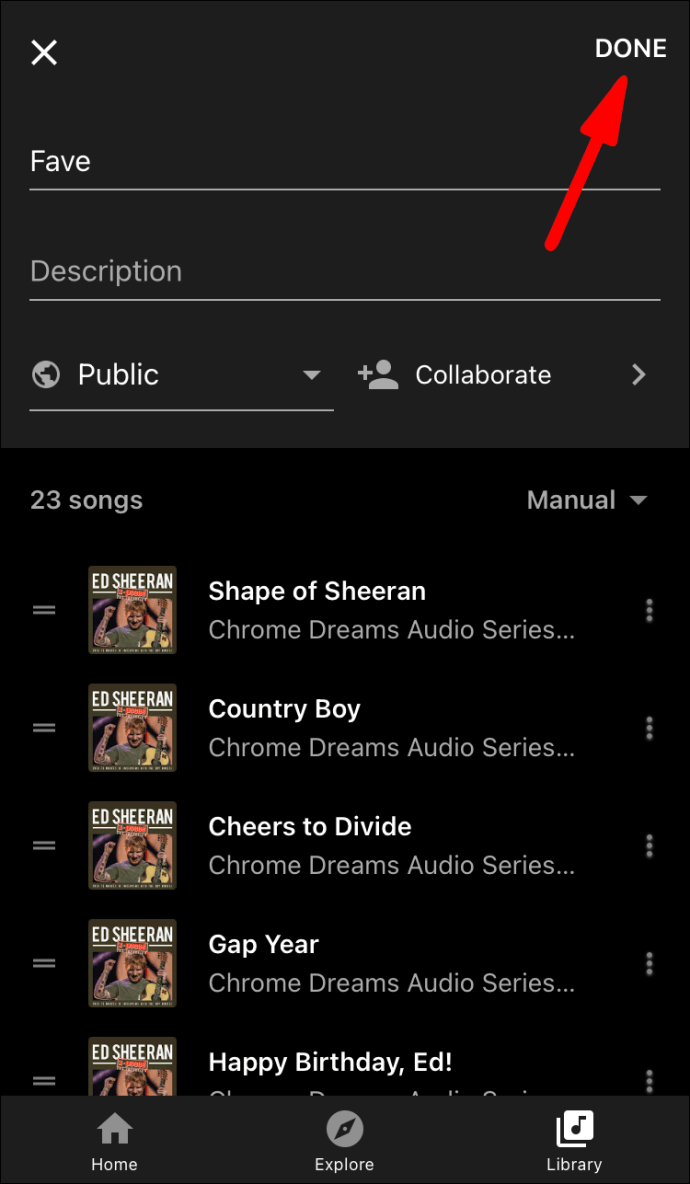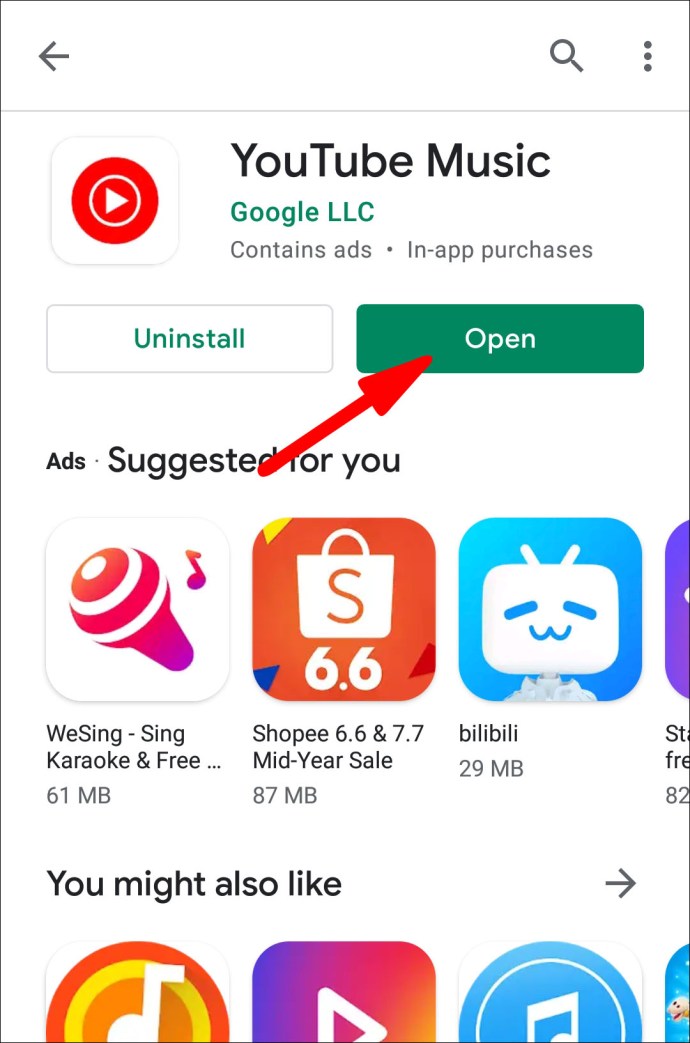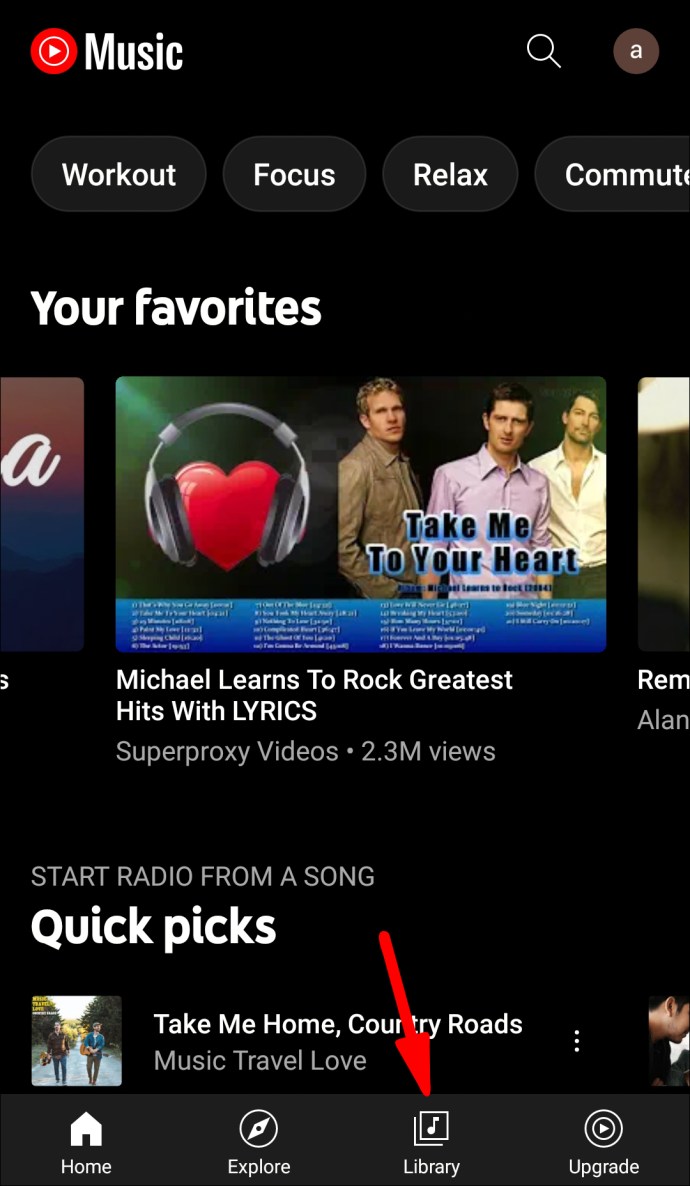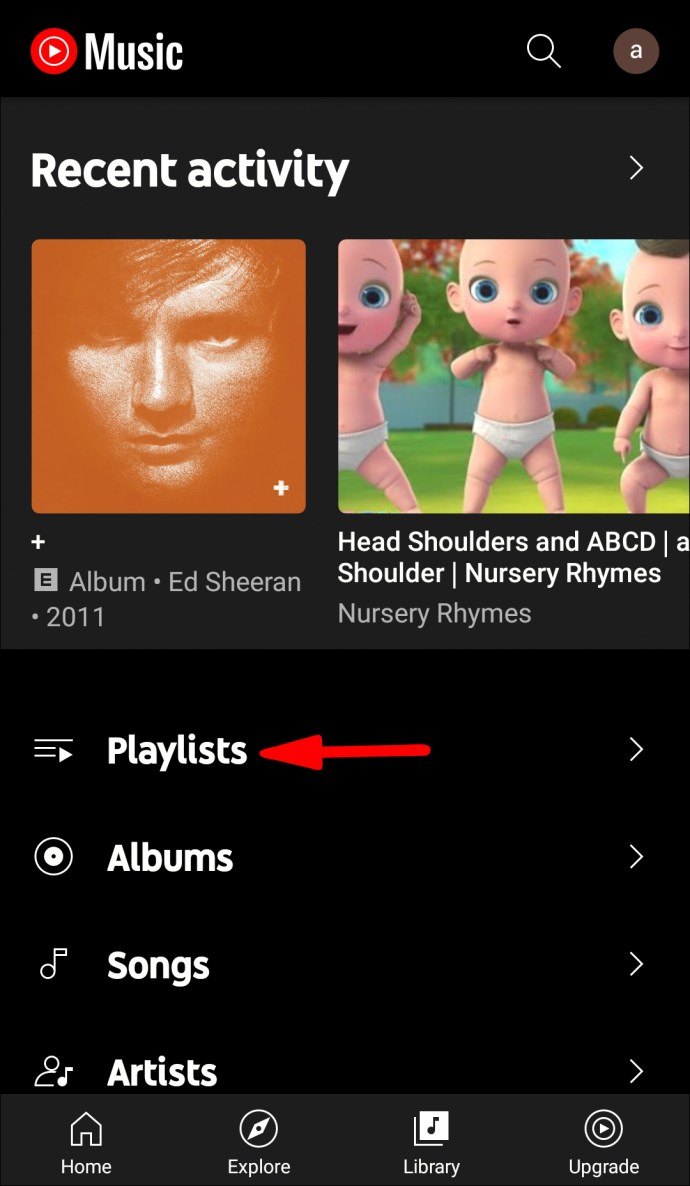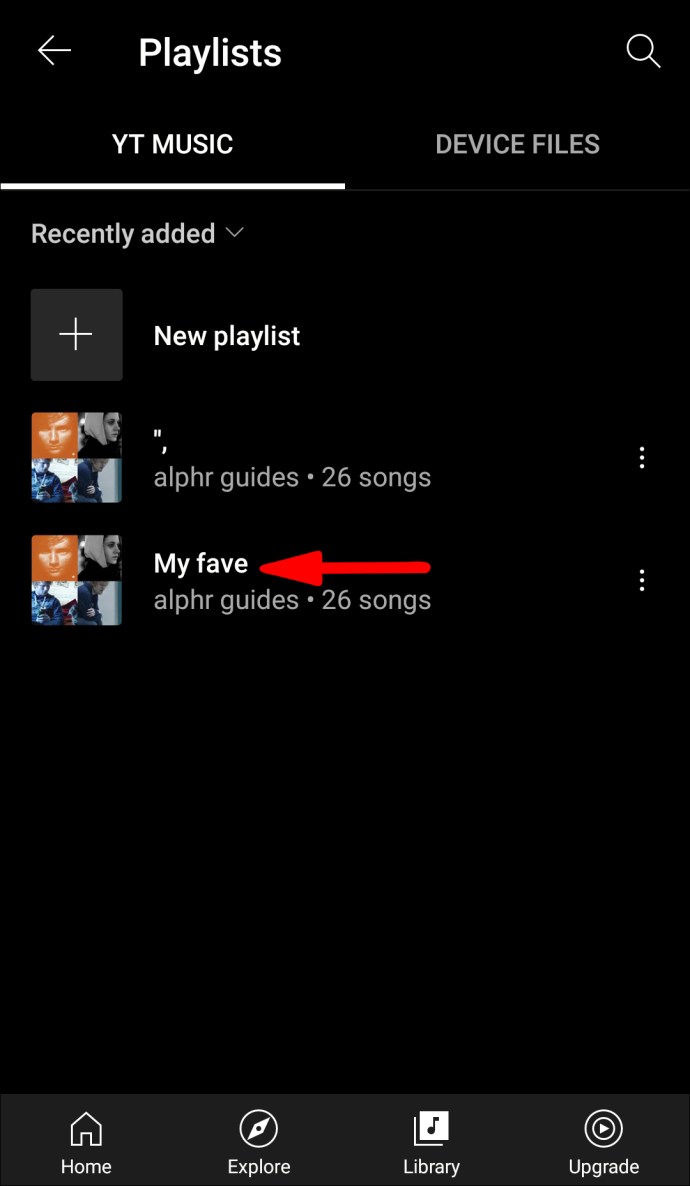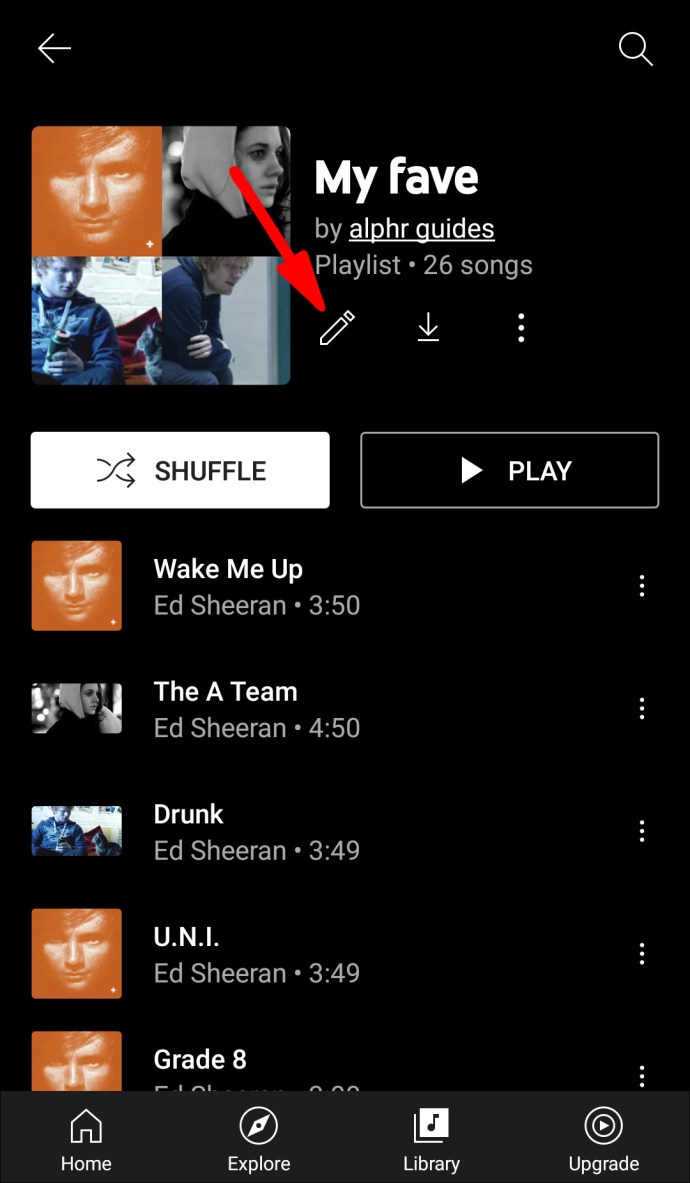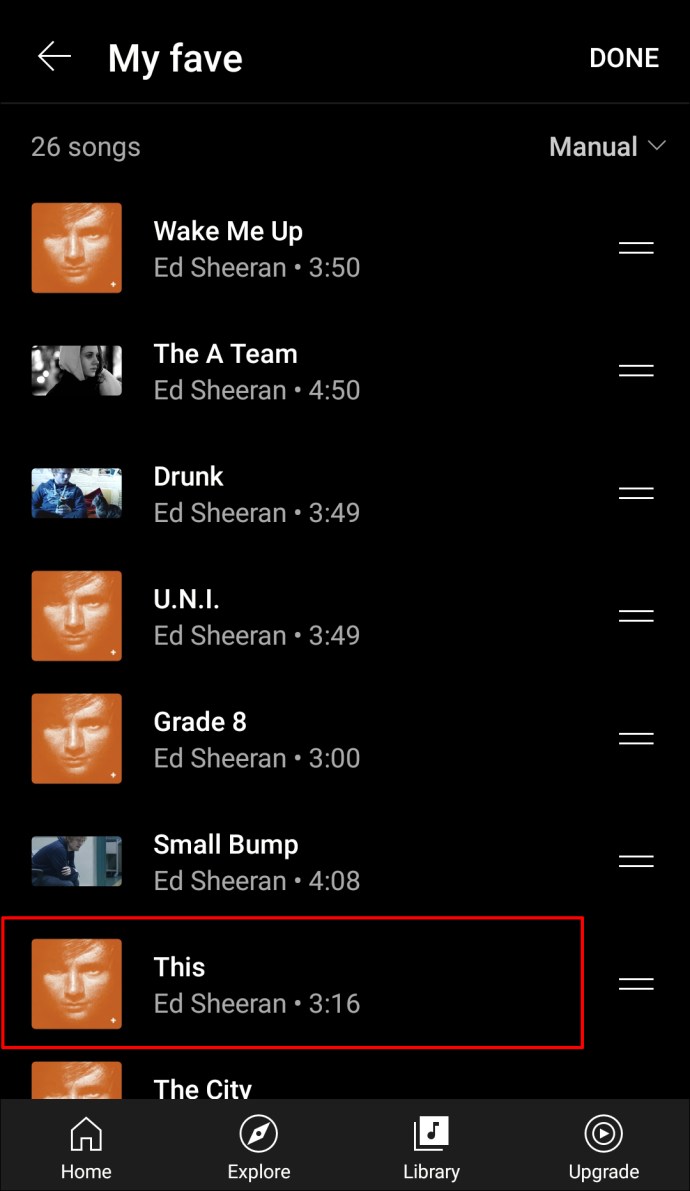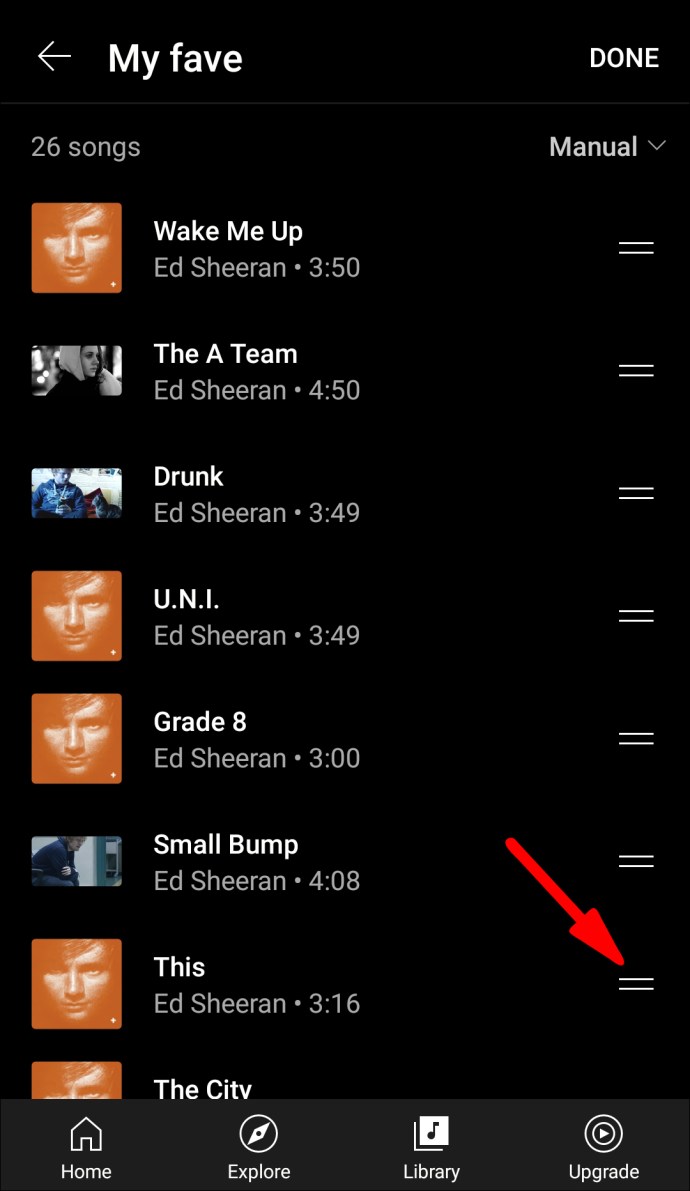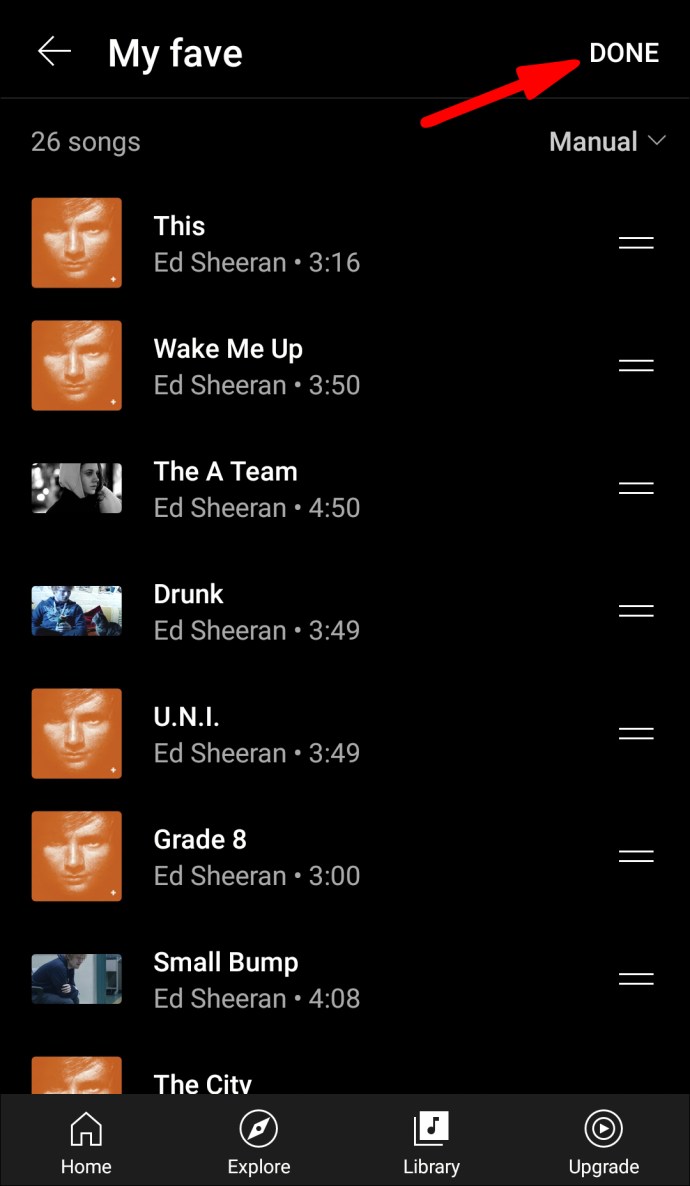Като част от персонализираното музикално изживяване, което предлага YouTube Music, имате възможност да промените обложката на всичките си плейлисти. Въпреки че тази функция е налична и може да бъде завършена в няколко бързи стъпки, все още не е възможно да се добавят обложки на албуми към съществуващи албуми в YouTube Music. Има обаче различни други неща, които можете да направите, за да персонализирате библиотеката си в YouTube Music.
В това ръководство ще ви покажем различните начини, по които можете да персонализирате кориците на плейлистите си в YouTube Music на различни устройства.
Можете ли да добавите обложка на албум към YouTube Music?
Ако искате само да слушате музика в YouTube, без случайни видеоклипове да се появяват в препоръките ви, тогава YouTube Music е за вас. YouTube Music е отделно приложение, използвано за поточно предаване на музика и е доста популярно през последните няколко години.
YouTube Music не само създава автоматични плейлисти въз основа на вашата история на търсене и предпочитания, но и можете да създавате свои собствени плейлисти. Наред с други функции, YouTube Music ви позволява да персонализирате музикалното си изживяване, като добавяте и изтривате песни от плейлистите си, променяте името на вашите плейлисти и сортирате музиката си.
Възможно е също да промените обложките на плейлиста си в YouTube Music, като изберете друг кавър на песента от плейлиста. От друга страна, опцията за добавяне на обложка на албум към качената музика понастоящем не е опция в YouTube Music.
Единственият начин да добавите обложка на албум към YouTube Music е като качите своя собствена музика. Когато качвате определена песен, можете да изберете всяка обложка на албума, която искате. Освен това няма опция за добавяне на нова корица към албуми, които вече са качени.
Как да променя корицата на плейлиста на YouTube Music?
Преди да преминете през процеса на смяна на корицата на плейлиста си в YouTube Music, трябва да имате предвид няколко неща.
Когато правите плейлист в YouTube Music, приложението автоматично ще използва първата песен, която сте добавили към плейлиста като корица. За разлика от Spotify, където корицата на плейлиста се състои от четири изображения, взети от първите четири песни от вашия плейлист, YouTube Music използва само едно изображение за корицата.
Трябва също да имате предвид, че можете да използвате само кавър на песен от този точен плейлист. На този етап не е възможно да качите персонализирано изображение като корица на вашия плейлист. И накрая, единственият начин да промените корицата на плейлиста си в YouTube Music е чрез ръчно реорганизиране на реда на вашите песни. В бъдеще може да има повече възможности, но засега това е единственият начин.
Хубавото е, че можете да промените корицата на плейлиста си в YouTube Music както в приложението за телефон, така и в уеб версията. Ще ви покажем как да го направите на различни устройства.
Linux
Ще започнем с уеб версията на YouTube Music. За да промените плейлист, корица на YouTube Music в Linux, следвайте стъпките по -долу:
- Отворете YouTube Music в браузъра си.
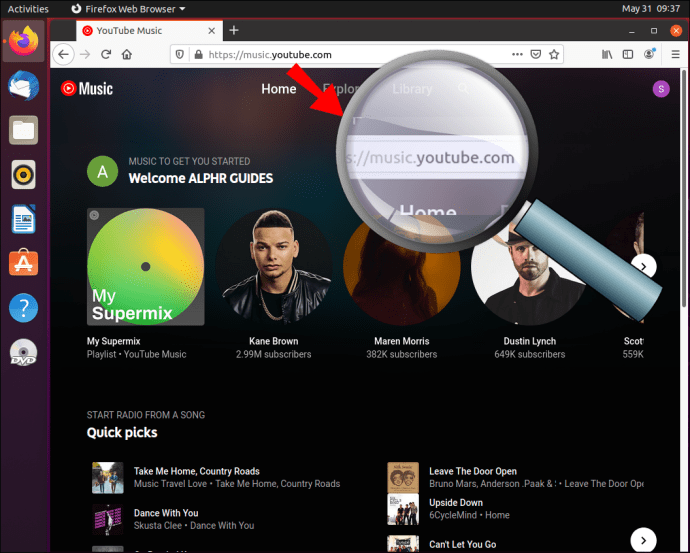
- Изберете секцията „Библиотека“ от горния банер.
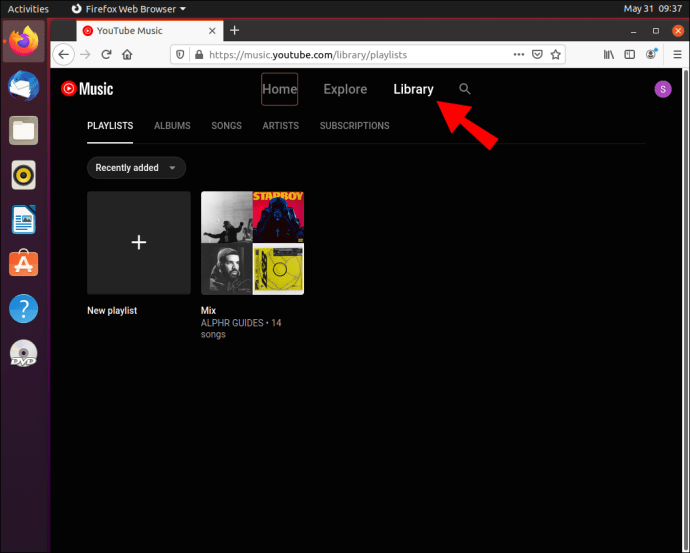
- Щракнете върху плейлиста, който искате да редактирате.
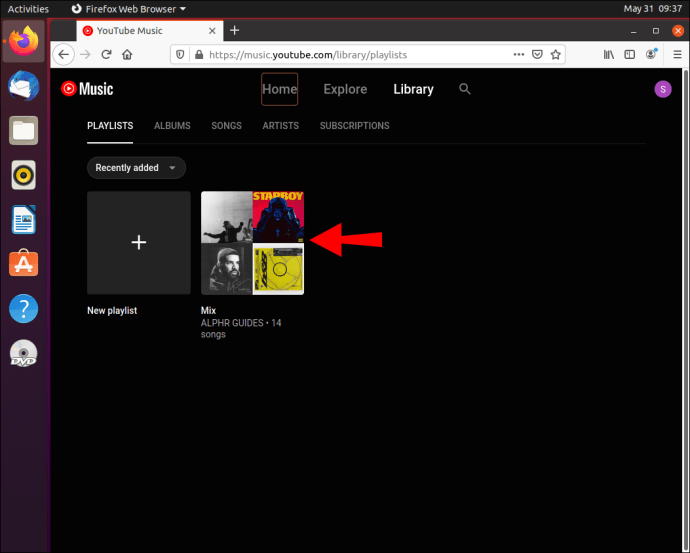
- Намерете песента, която искате да използвате за корицата на плейлиста.
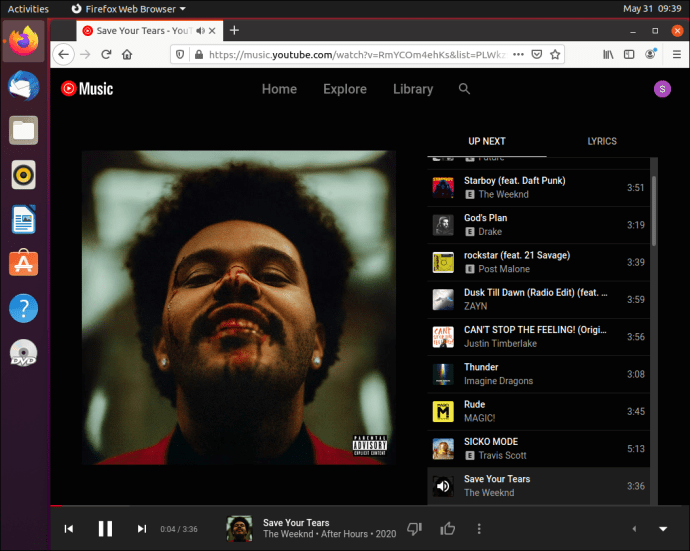
- Щракнете върху песента и я плъзнете към горната част на екрана.
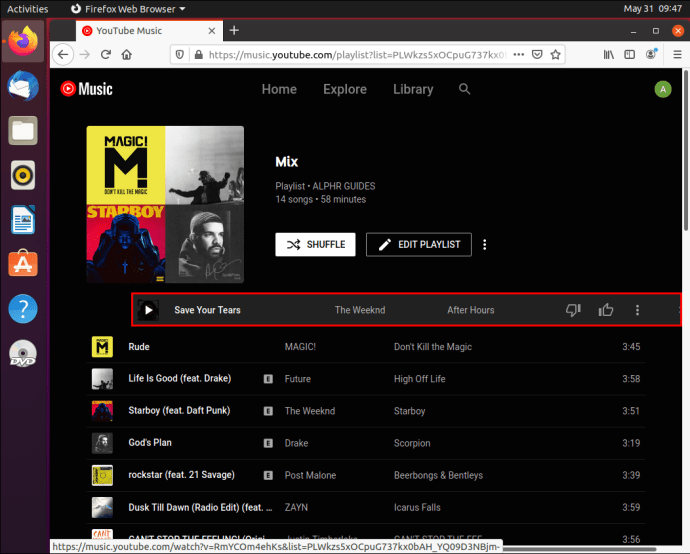
- Опреснете страницата си.
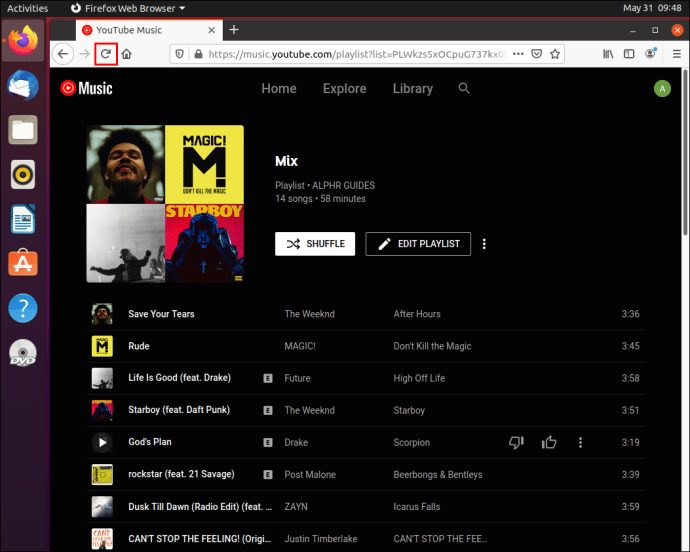
Това е! Промяната на корицата на плейлиста в уеб версията на YouTube Music е дори по -лесна, отколкото в мобилното приложение, просто защото работите на по -голям екран.
Mac
За да промените плейлист, корица в YouTube Music на вашия Mac, следвайте тези инструкции:
- Отворете YouTube Music в браузъра си.
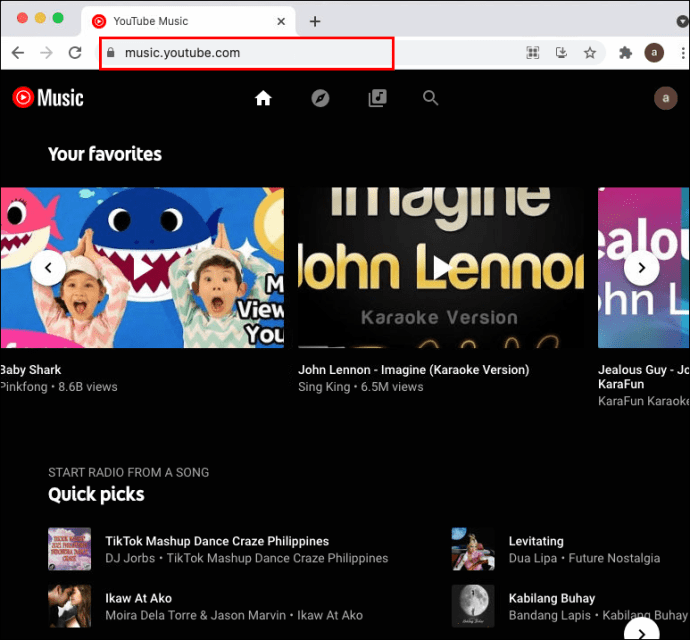
- Придвижете се до „Библиотека“ в горната част на екрана.
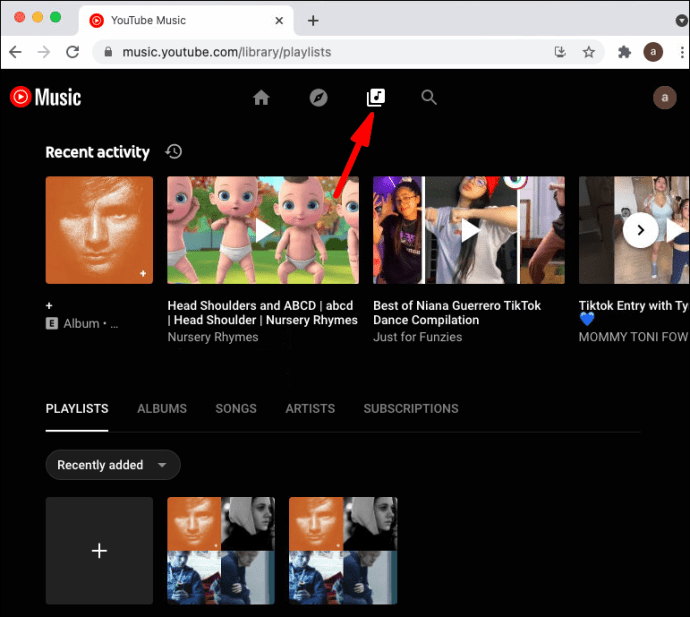
- Намерете плейлиста, който искате да редактирате, и кликнете върху него.
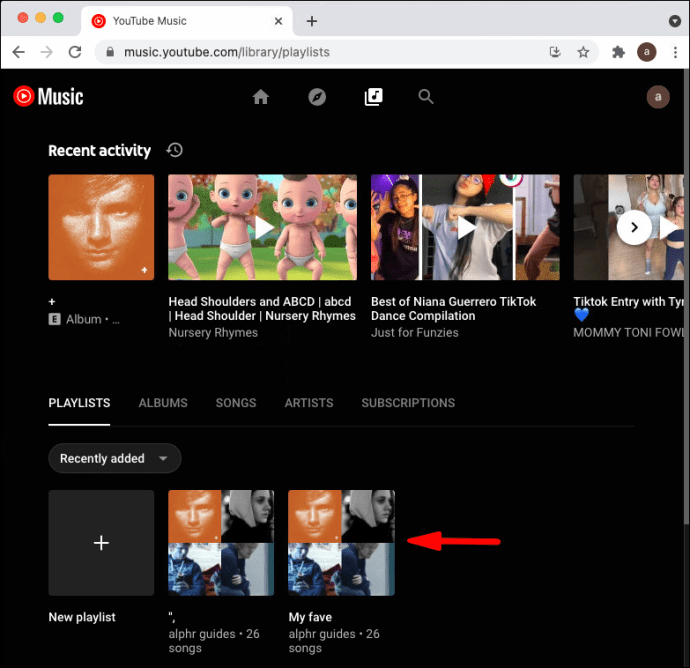
- Намерете песента в плейлиста за корицата.
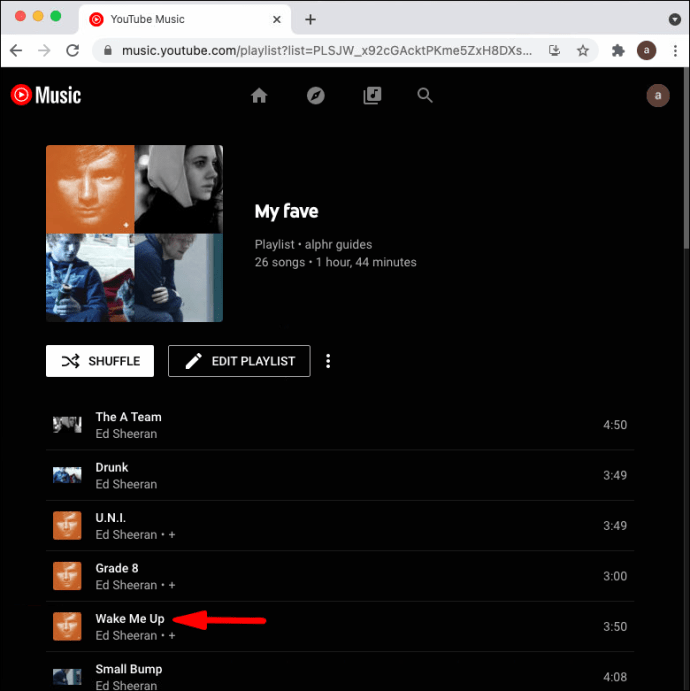
- Кликнете върху песента и я плъзнете, докато стане първата песен в плейлиста.
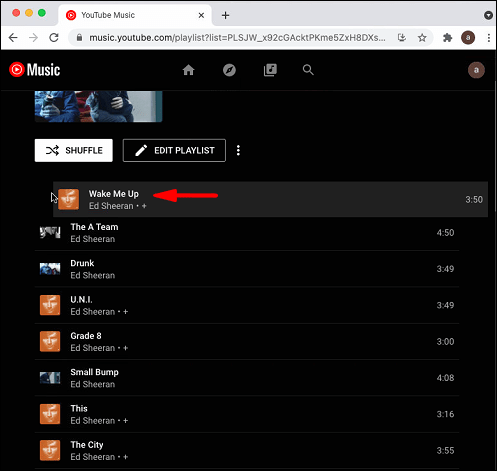
- Опреснете страницата.
Успешно променихте корицата на плейлиста си в YouTube Music. Сега можете да се върнете към слушане на музика с новата си корица на плейлиста.
Windows 10
Ако искате да промените корица на плейлист на YouTube Music в Windows 10, следвайте стъпките по -долу:
- Отидете в YouTube Music.
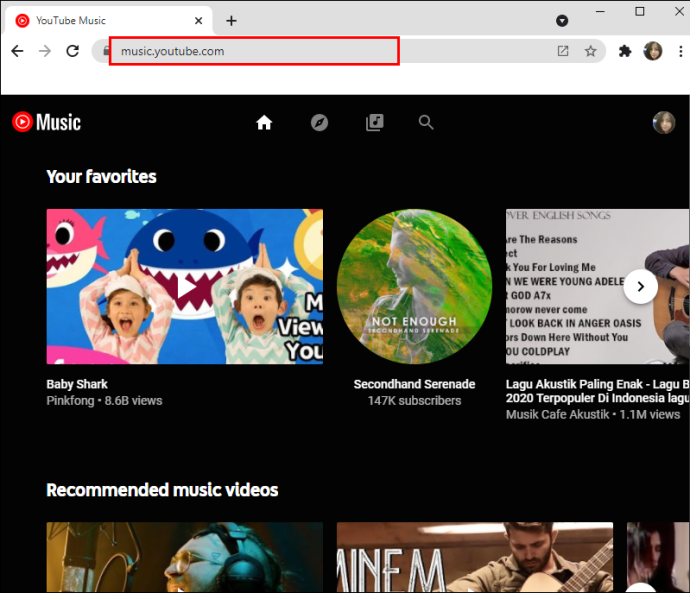
- Преминете към „Библиотека“ на горния банер.
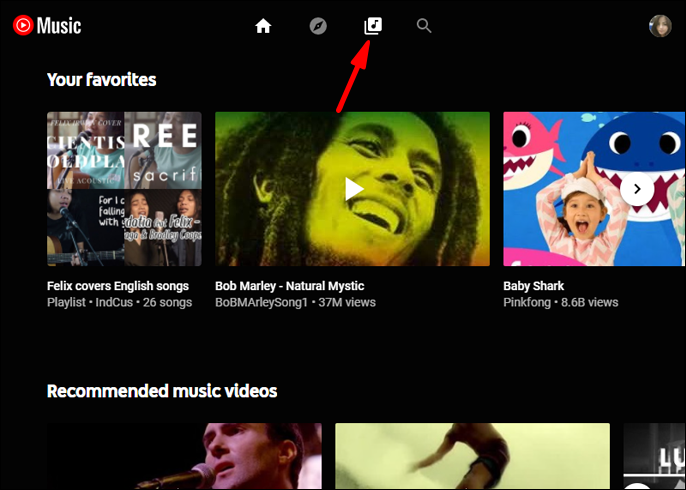
- Намерете албума, който искате да редактирате, и кликнете върху него.
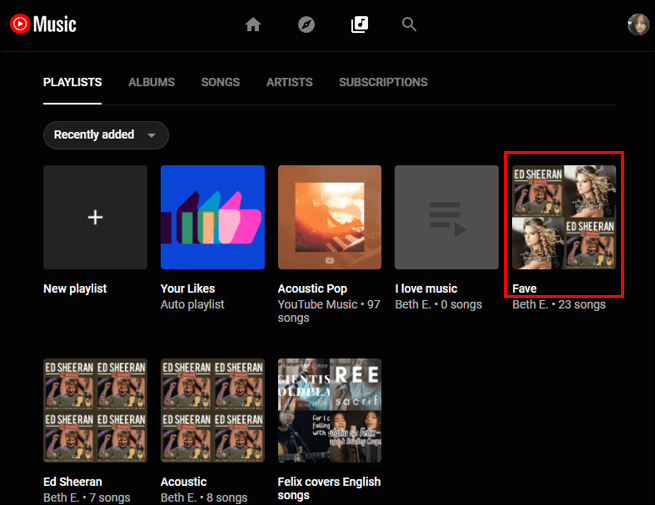
- Намерете песента, която искате да използвате за корицата на плейлиста.
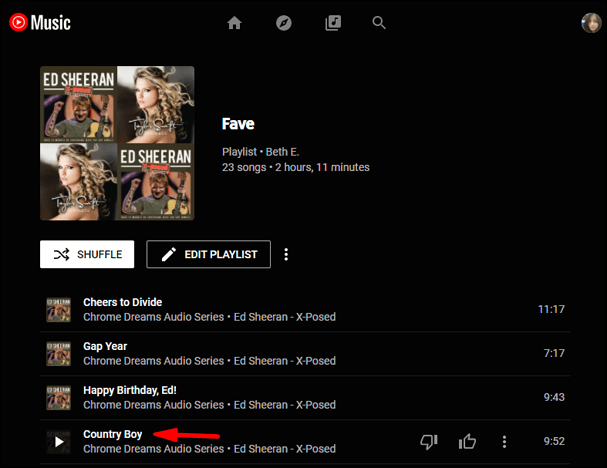
- Щракнете върху песента и я плъзнете в горната част на плейлиста.
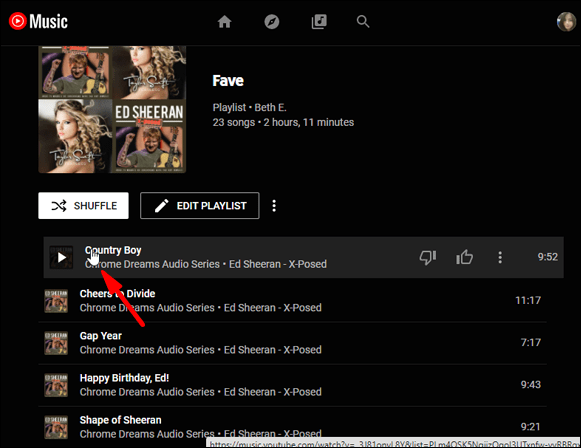
- Пуснете и опреснете страницата.
Въпреки че този метод за промяна на обложките на плейлиста работи отлично, това може да бъде проблем, ако вашите плейлисти съдържат стотици песни. В този случай ще трябва да потърсите песента и да я плъзнете чак до върха на плейлиста си, което може да отнеме известно време.
Тъй като този процес изисква много по -малко време в уеб версията, препоръчваме да използвате вашия компютър вместо мобилното си приложение, за да направите това.
iPhone
Ако компютърът ви не е близо до вас в момента или просто предпочитате да използвате мобилното приложение, не се притеснявайте. Промяната на корицата на плейлиста в приложението YouTube Music на телефона изисква няколко допълнителни стъпки. Единствената стъпка, която може да отнеме известно време, е процесът на пренареждане на последователността на песните. Ето как се прави на iPhone:
- Отворете приложението YouTube Music на вашия iPhone.
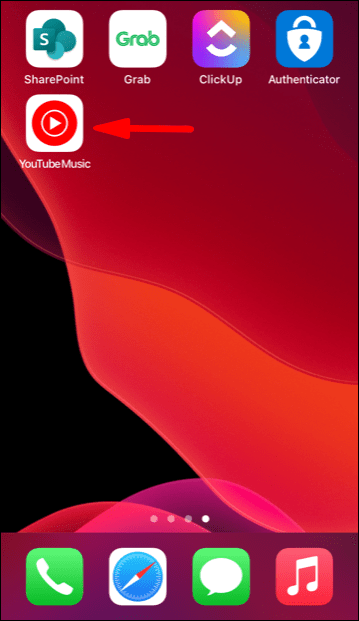
- Докоснете „Библиотека“ в долния десен ъгъл на екрана.
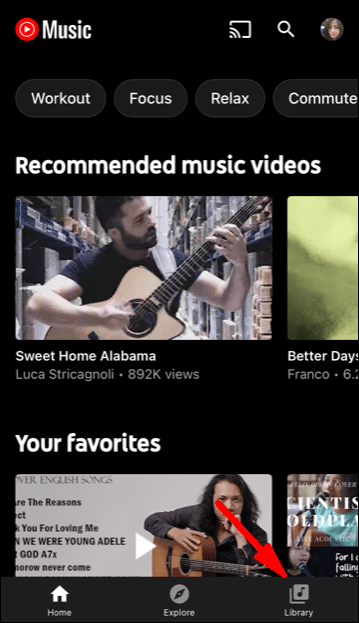
- Придвижете се до „Плейлисти“ в горната част на екрана.
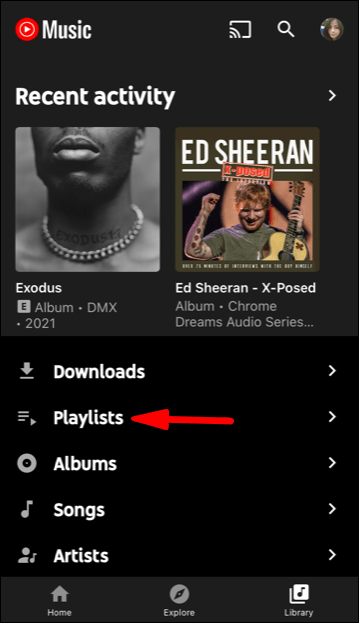
- Изберете плейлиста, който искате да редактирате.
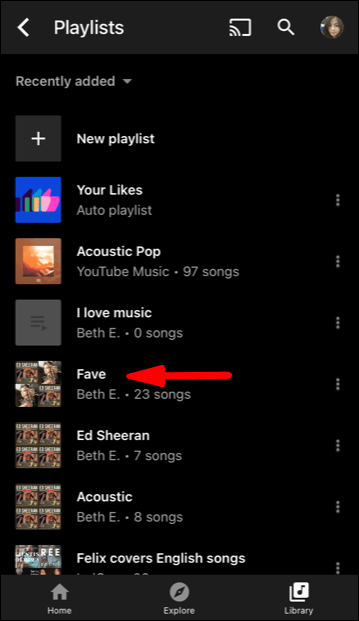
- Отидете до иконата на химикалка от дясната страна на корицата на плейлиста.
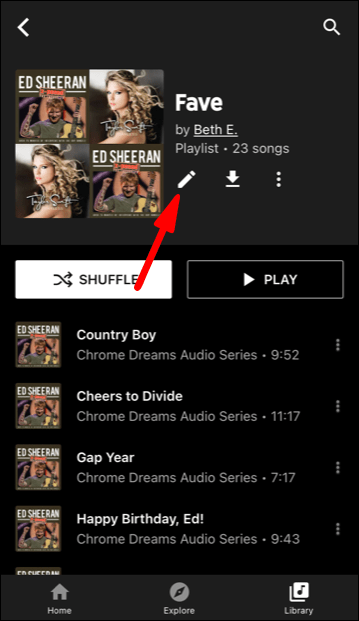
- Намерете песента, която искате да използвате за корицата на плейлиста си.
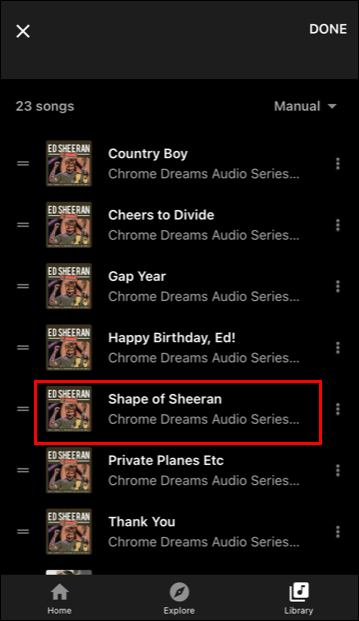
- Докоснете двата реда до името на песента.
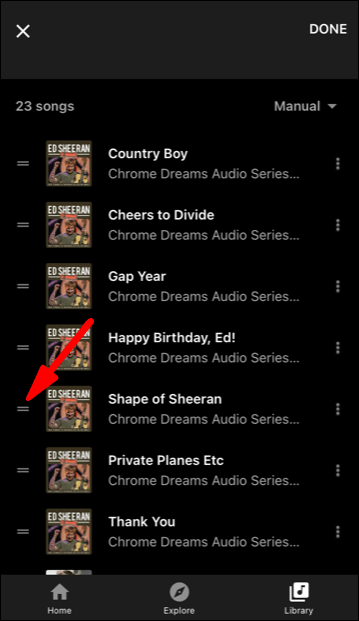
- Натиснете върху двата реда и плъзнете песента в горната част на плейлиста.
- Отидете на „Готово“ в горния десен ъгъл на екрана.
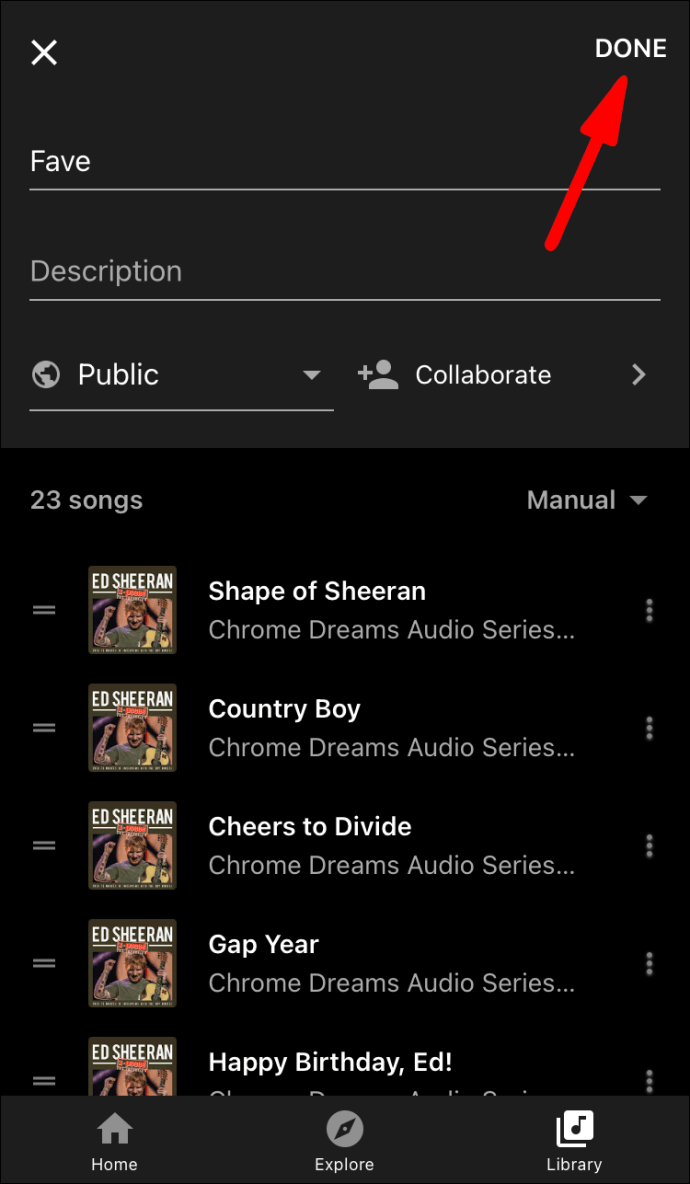
Опреснете страницата на вашия iPhone. YouTube Music автоматично ще промени корицата на плейлиста с първата корица на песента в списъка.
Android
Ако искате да промените корицата на плейлиста в YouTube Music на вашия Android, следвайте стъпките по -долу:
- Стартирайте YouTube Music на вашия Android.
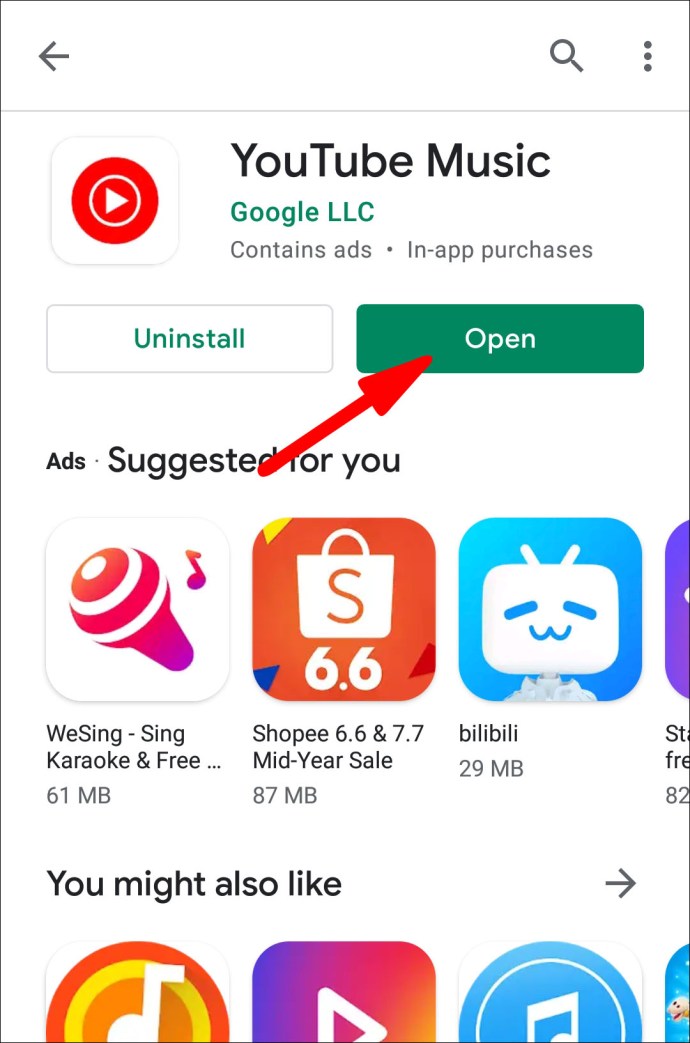
- Преминете към секцията „Библиотека“ в долния десен ъгъл на приложението.
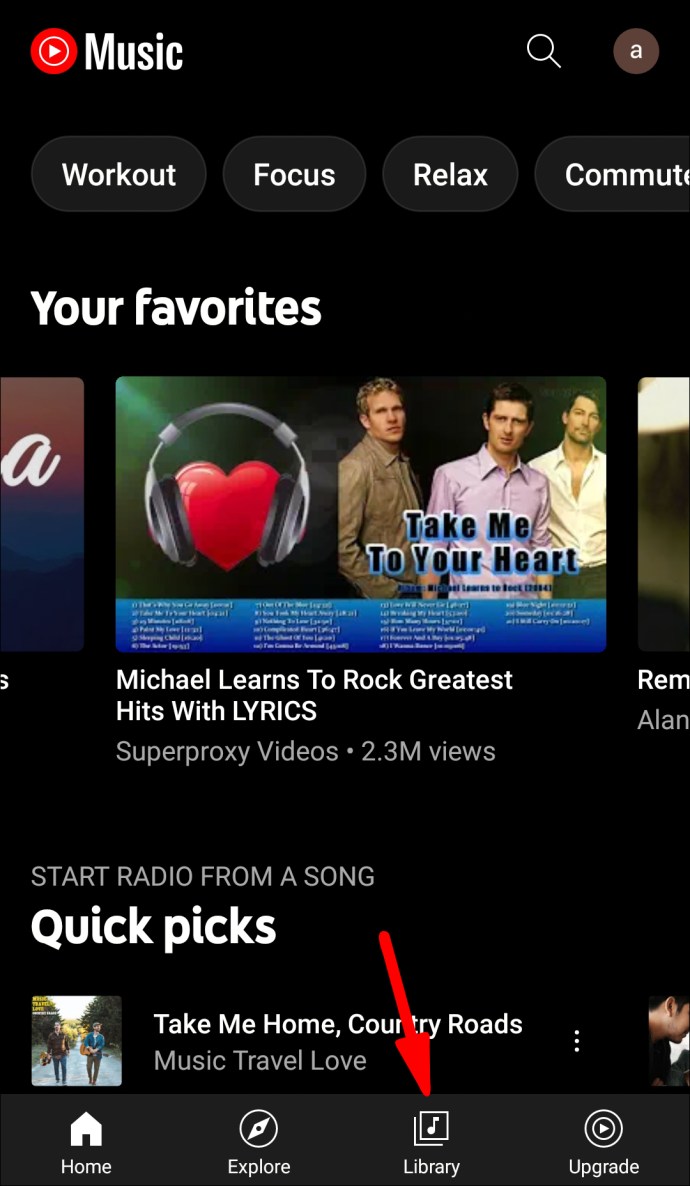
- Отидете на опцията „Плейлист“ в горната част на екрана.
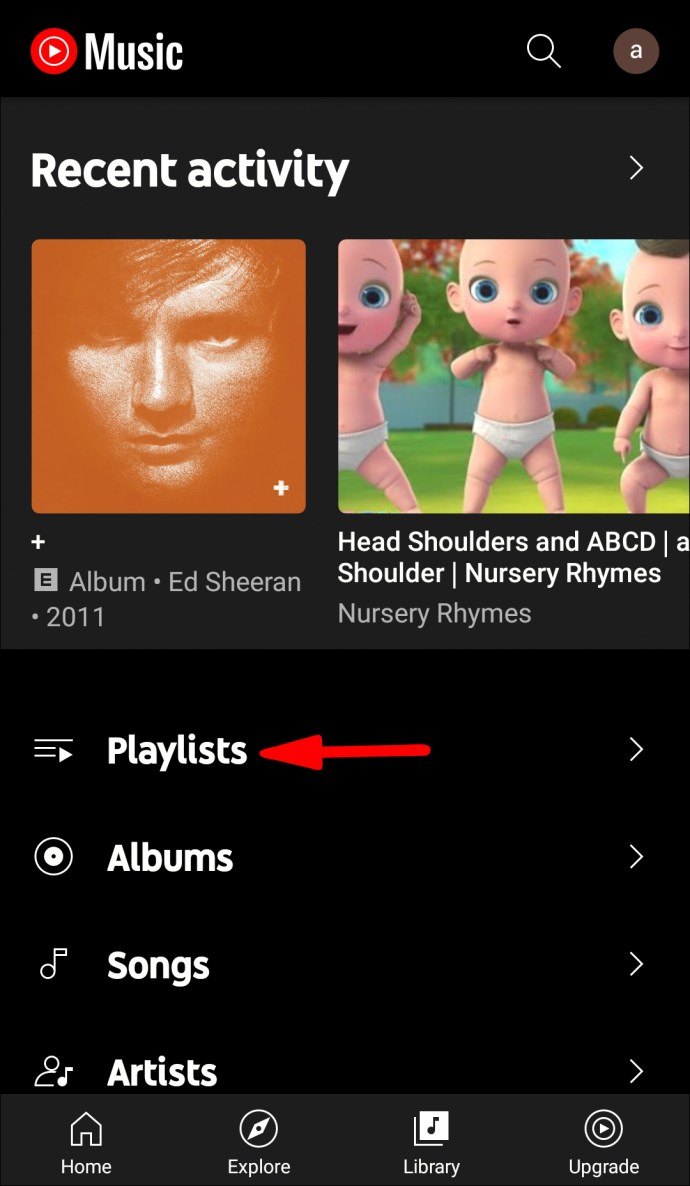
- Намерете плейлиста, за който искате да изберете нова корица.
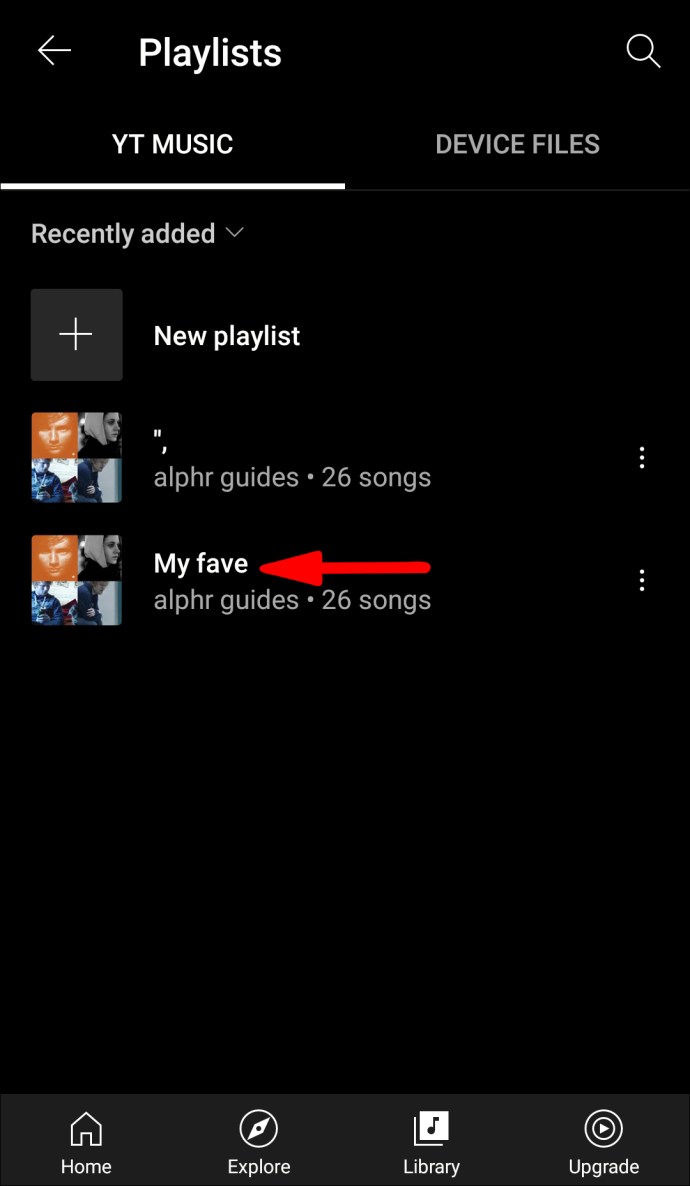
- Докоснете иконата на химикалка, която се намира до корицата на текущия плейлист.
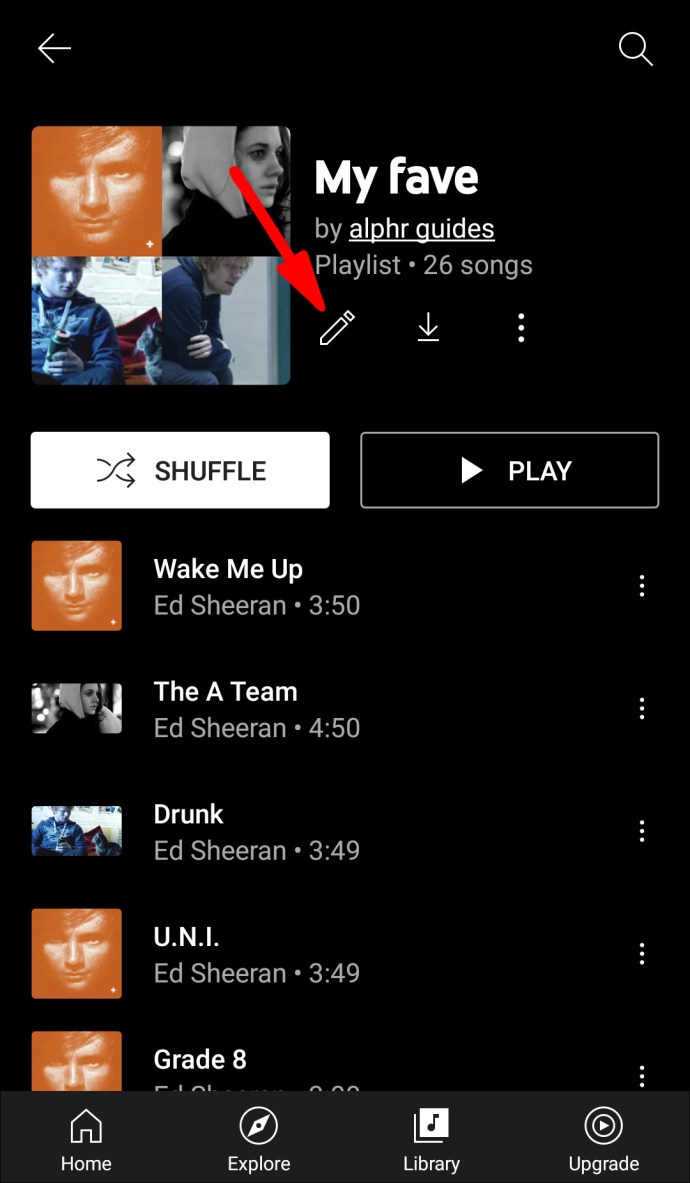
- Прегледайте плейлиста си, докато намерите песента с десния кавър.
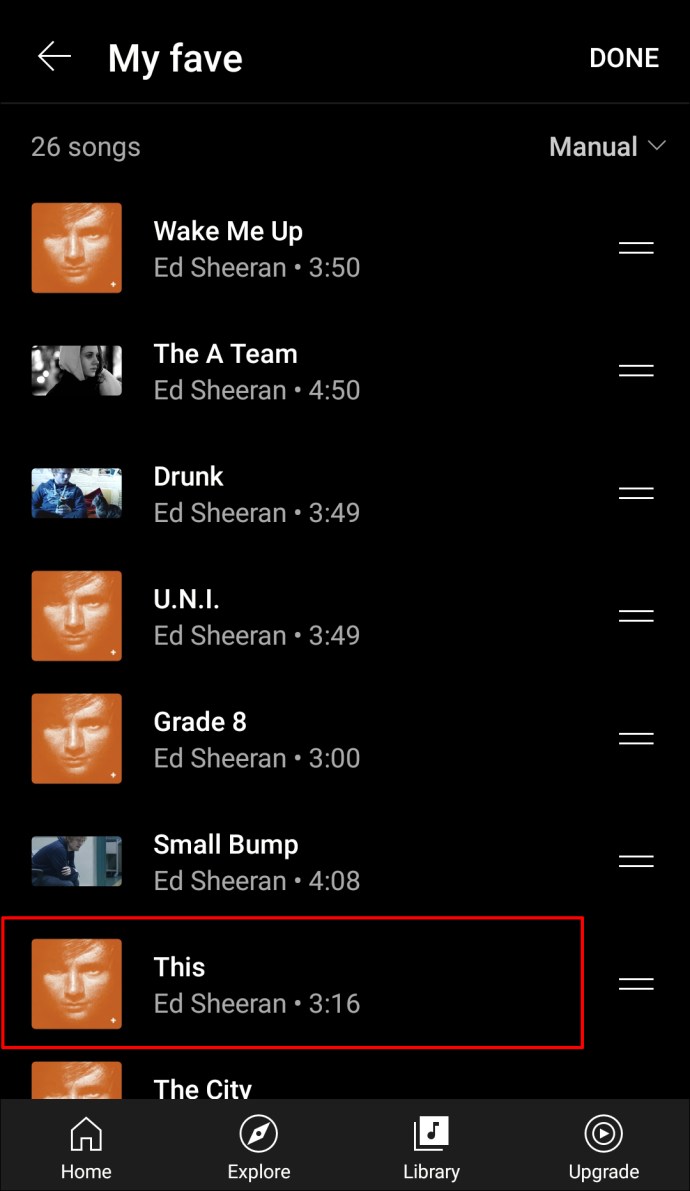
- Докоснете двата реда от дясната страна на песента.
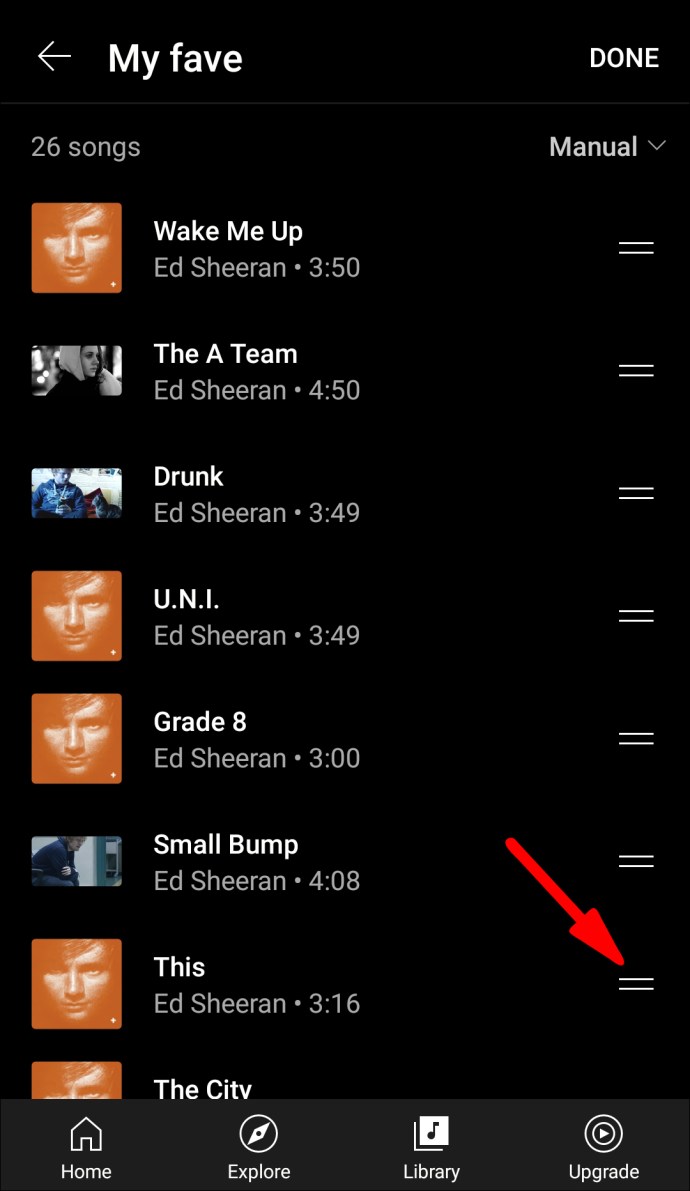
- Плъзнете песента към горната част на плейлиста.
- Докоснете „Готово“.
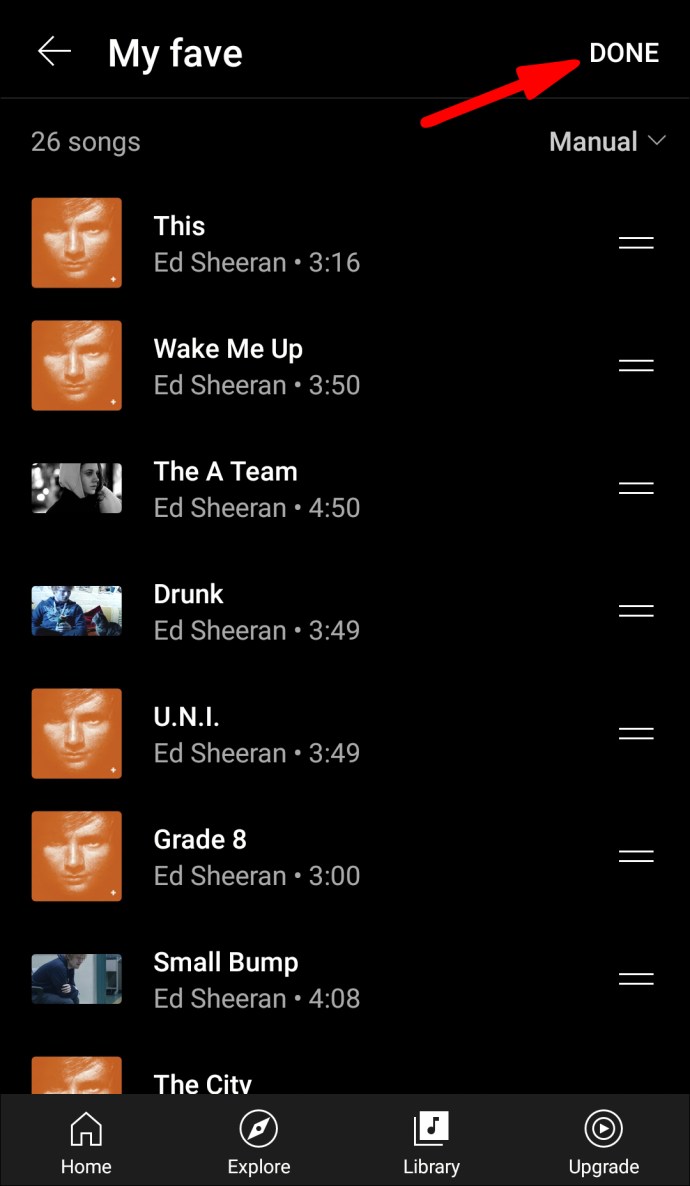
Това е всичко. Можете да изберете всяка обложка на песен от този плейлист. Обложката на новия ви плейлист ще бъде актуализирана незабавно.
Допълнителни често задавани въпроси
Защо YouTube Music не показва обложки на албуми?
В някои случаи YouTube Music няма да показва обложката на албума на вашето устройство, особено в мобилното приложение. Опитайте да опресните страницата си няколко пъти. Ако това не работи, може да се наложи да актуализирате до най -новата версия на приложението. Актуализирането на музиката в YouTube обикновено върши работа.
Възможно е също така обложката на албума, която искате да изберете за плейлиста си, да не е налична по някаква причина. Ако случаят е такъв, опитайте да изберете друг албум за вашия плейлист.
Защо не мога да добавя обложка на албум към YouTube Music?
За съжаление, понастоящем не е възможно да се добавят обложки на албуми към плейлисти на YouTube Music. YouTube Music не ви дава възможност да качвате обложки на албуми за албуми, които вече са били качени в YouTube Music.
От друга страна, ако качите своя собствена музика в YouTube Music, ще имате възможност да изберете каквото и да е обложка на албума. В случай, че искате да промените обложката на албум, който някой друг е качил, имайте предвид, че тази опция също не е налична. Можете да редактирате само свой собствен плейлист и албуми.
Персонализирайте музикалното си изживяване в YouTube Music
Сега знаете как да промените корицата на плейлиста в YouTube Music на различни устройства. Въпреки че YouTube Music все още не ви дава възможност да добавите обложка на албум към плейлист или албум, който вече е бил качен, можете да изберете всеки корица на плейлиста от списъка с песни в плейлистите си. След като смените кориците на плейлиста и ги подредите по ваш вкус, можете да започнете поточно предаване на музика.
Сменяли ли сте някога корицата на плейлиста в YouTube Music? Използвали ли сте някой от методите, описани в тази статия? Кажете ни в секцията за коментари по -долу.